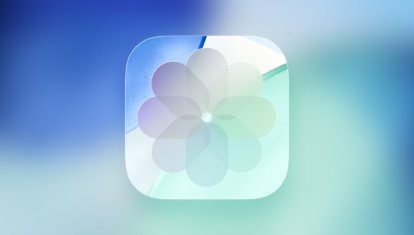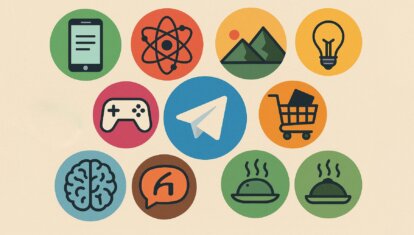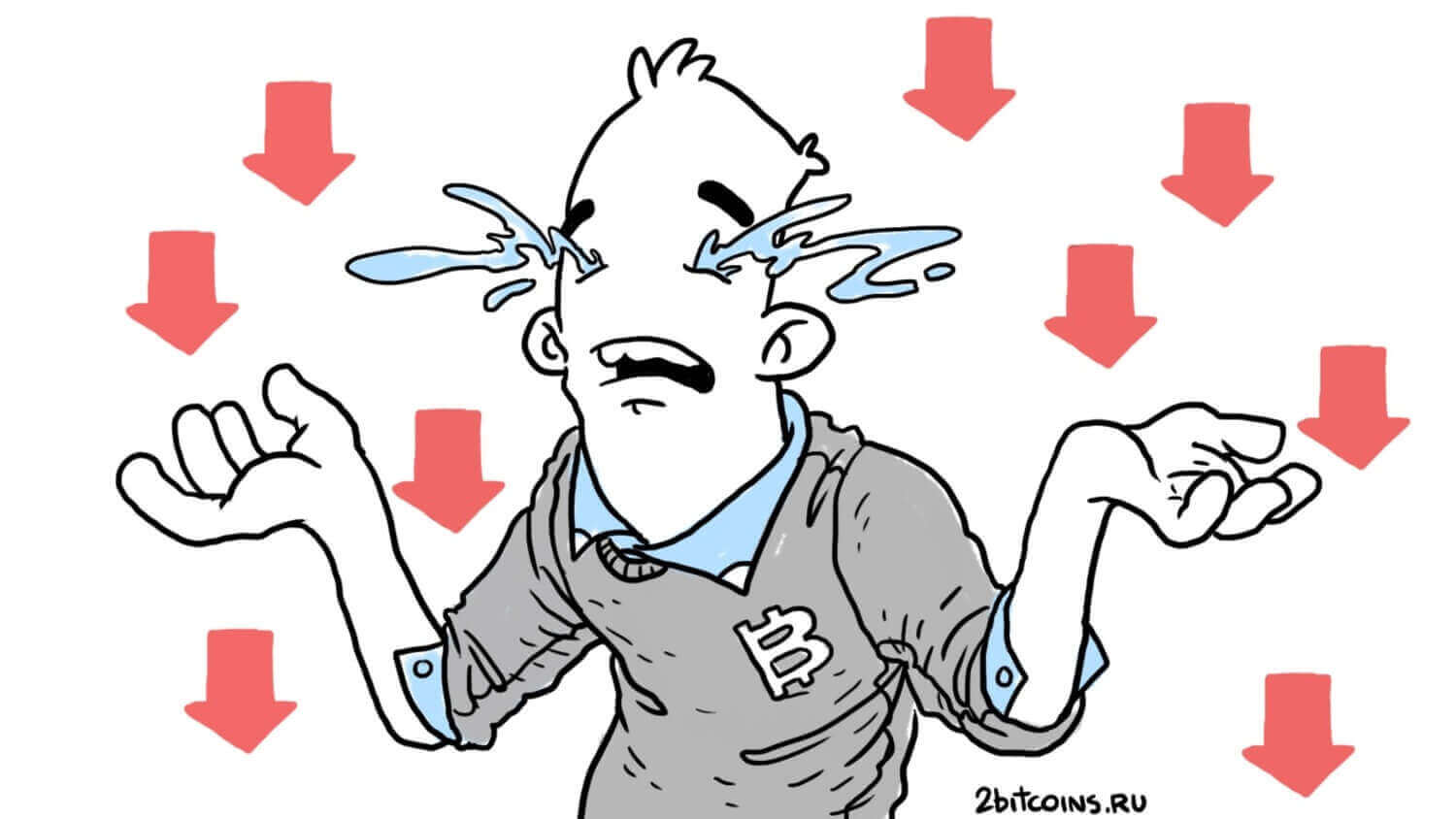Fortnite возвращается на iPhone! Как играть бесплатно
Несмотря на твёрдый отказ Apple, Fortnite всё равно возвращается на iPhone. Нет, не через App Store, потому что в Купертино ещё год назад удалили аккаунт разработчика Epic Games и больше не соглашаются его восстанавливать, а окольными путями, через облачный игровой сервис GeForce Now. На самом деле сама игра уже давно была доступна на площадке, но поиграть в неё без специального контроллера было невозможно. Но теперь разработчики провели адаптацию Fortnite для работы без внешнего оборудования, и она вот-вот станет доступна всем желающим.
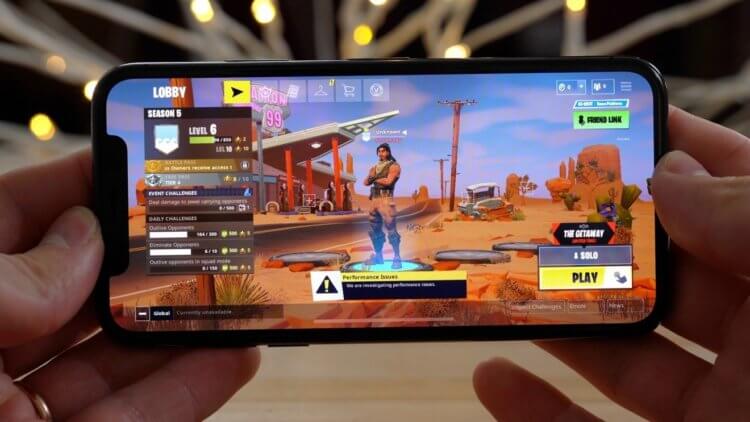
В Fortnite на iPhone можно играть через GeForce Now
GeForce Now - это потоковый игровой сервис, который запускает игры не на самом устройстве, а транслирует их с удалённых серверов. Но благодаря высокоскоростному соединению с интернетом задержка почти отсутствует и игра мгновенно реагирует на все действия пользователя.
Поскольку GeForce Now работает в облаке, играть в Fortnite на iPhone можно будет через браузер. Своего клиента под iOS у сервиса нет. Его Apple тоже не пропускает в App Store, требуя, чтобы все игры, доступные на площадке, тоже были загружены в магазин приложений.
Содержание
Как запустить Fortnite на iPhone
Несмотря на то что Fortnite будет работать в Safari, отличий от гейминга через нативное приложение быть не должно. Разработчики проделали большую работу по оптимизации Fortnite для сенсорного управления, а потому даже в браузере проблем с управлением не будет. Впрочем, для ряда игр потребуется игровой контроллер, потому что некоторые из них не адаптированы под тач. Если вам нужен игровой контроллер для iPhone, рекомендую взять вот такой. Он и стоит недорого, и подключается без проводов.
Адаптированная версия Fortnite для iPhone появится в GeForce Now только на следующей неделе в рамках закрытого бета-тестирования. Разработчики утверждают, что оно будет краткосрочным, то есть релиз состоится уже совсем скоро. Однако все желающие могут записаться на бета-тест Фортнайта прямо сейчас. Вот как это сделать:
- Перейдите по этой ссылке и создайте аккаунт на GFN.ru;
- Перейдите по этой ссылке для записи в лист ожидания;
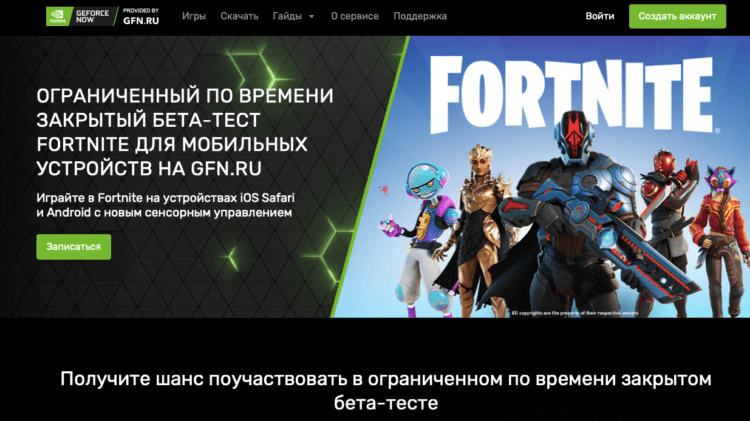
Бета-тестирование Fortnite запускается на следующей неделе
- Заполните форму регистрации и отправьте её для проверки;
- Если вас выберут для участия в бета-тестировании, вы получите письмо со ссылкой для игры.
Как играть в GeForce Now бесплатно
Доступ к GeForce Now может быть как платным, так и бесплатным. Бесплатный не требует оплаты подписки, в отличие от платного, который стоит 999 рублей в месяц. Основное преимущество платной подписки — это приоритетный доступ к серверам. То есть вам не придётся стоять в очередях, ожидая, пока освободится свободное место. Во многих играх проблемы с очередями нет, но в новых и популярных — есть.
Подписывайся на телеграм-канал Сундук Алибабы. Там каждый день выходят подборки лучших товаров с АлиЭкспресс. Потом спасибо скажешь!
Бесплатная подписка на GeForce Now активируется по умолчанию сразу после регистрации. То есть вам не потребуется что-либо делать для её включения. Однако это не значит, что вы сможете бесплатно играть во все игры, доступные на площадке. GeForce Now предлагает как платные игры, так и бесплатные. Последние вынесены в отдельную категорию. Вот как её найти:
- Перейдите на сайт сервиса GeForce Now и авторизуйтесь;
- Откройте вкладку «Игры» в верхней части экрана;
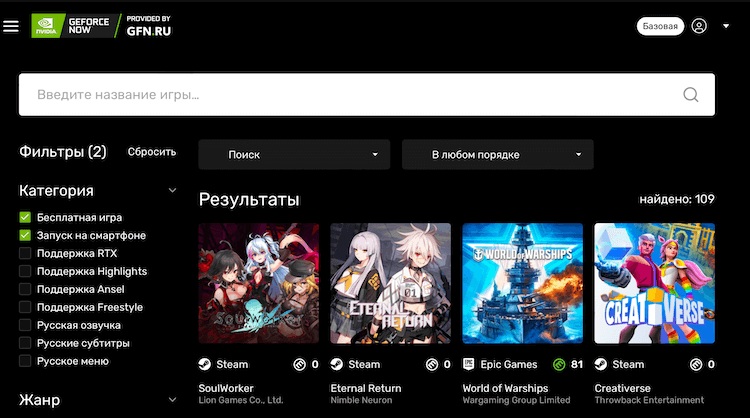
GFN предлагает доступ к большому количеству бесплатных игр
- В разделе «Категория» слева выберите «Бесплатная игра»;
- Найдите нужную игру и нажмите кнопку «Запуск».
Платные игры, как вы понимаете, тоже есть. Чтобы поиграть в них, придётся платить отдельно. Либо, если они уже были ранее куплены и привязаны к вашей учётной записи в Steam, можно будет воспользоваться ими. В этом случае GeForce Now просто выступит как посредник. Сервис запустит и обработает вашу игру, как сделал бы это с теми, которые предлагает сам.
Как привязать Стим к GeForce Now
Многие игры на GeForce Now принадлежат другим правообладателям. Например, Steam или Epic Games. Вы увидите соответствующую пометку в карточке игры. Она нужна здесь не просто так, а для того, чтобы вы понимали, какой аккаунт нужно привязать к сервису. Допустим, вы хотите поиграть в War Thunder. Эта игра доступна в Steam. Поэтому ваши действия по привязке будут выглядеть так:
- Найдите игру в каталоге GFN и откройте её карточку;
- Выберите платформу, на которой собираетесь играть (в нашем случае Steam);
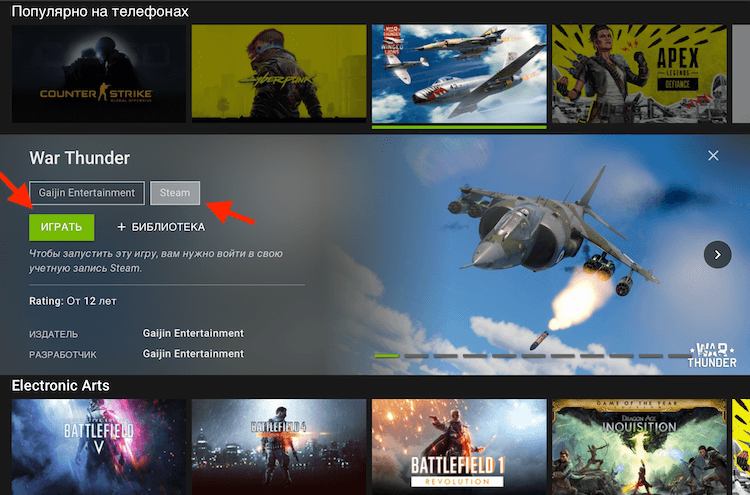
Для запуска некоторых игр потребуется привязать к GFN аккаунты других платформ
- Нажмите «Играть» и залогиньтесь в своём аккаунте Steam;
- Дождитесь привязки учётных записей и начните игру.
Приложение GeForce Now на iOS
Учитывайте, что Fortnite для iPhone, как и обычную версию, скорее всего придётся привязывать к аккаунту Epic Games, который является её провайдером на площадке. Поэтому озаботьтесь заранее созданием соответствующей учётной записи, если у вас её ещё нет. Тогда вы сможете незамедлительно начать игру, как только она станет доступна на GeForce Now официально. А для удобства рекомендую добавить PWA-версию сервиса себе на рабочий стол.
У нас есть канал в Пульс Mail.ru. Обязательно подписывайся. Там ты сможешь читать все статьи, которые есть на сайте, в любое время и в любом месте.
- Перейдите по этой ссылке на сайт GFN.ru (российская версия сервиса);
- В Safari откройте меню «Поделиться» и нажмите «Добавить на экран»;
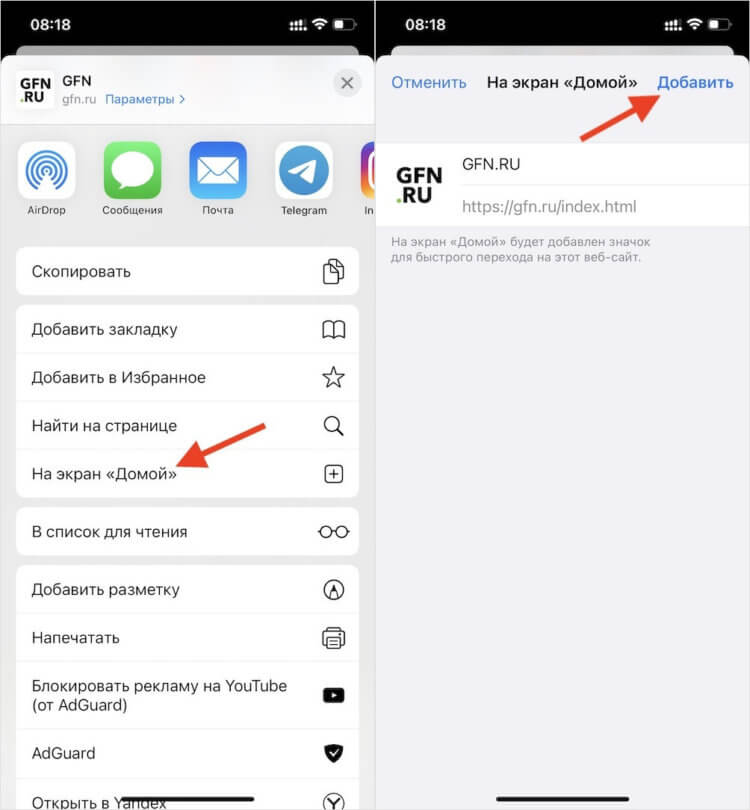
GeForce Now можно установить как обычное приложение, добавив его на рабочий стол
- Вернитесь на рабочий стол, запустите GeForce Now и авторизуйтесь;
- Подключите игровой контроллер для игры или выберите адаптированную игру.
Большинство игр на GeForce Now требуют подключения внешней периферии. Это может быть клавиатура и мышка либо игровой контроллер. Однако встречаются и адаптированные для сенсорного управления решения. Чтобы найти их, откройте вкладку «Игры» и в разделе «Категория» выберите «Для смартфонов». Это откроет список всех тайтлов, оптимизированных для управления посредством тачскрина.